|

下一页

这是一个 Rhino 建摸的基础教程。面向初学者,通过简单模型的制作,了解Rhino的基本建模方法。这个练习使用最新 Rhino 2.0 版,由于并没有使用到它的新功能,在 1.1 版本下(包括试用版)同样可以完成这个练习。
大家都知道 Rhino 的功能按钮数量庞大而繁杂,在练习中涉及的按钮,会尽量给出它的菜单选择位置。这样,对 Rhino 不太熟悉的人不至于因寻找按钮而中断练习。
首先打开 Rhino 或建立一个新的工作区。使用控制点曲线工具  (Curve > Free-From > Control Points)在 Top 视图用鼠标绘制螺丝刀把手的剖面曲线,如下图: (Curve > Free-From > Control Points)在 Top 视图用鼠标绘制螺丝刀把手的剖面曲线,如下图:
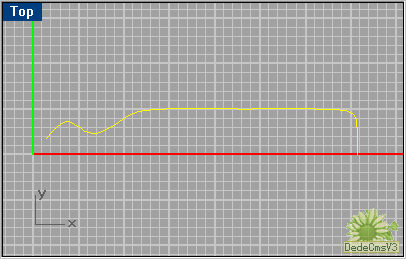
如果需要对曲线进行修改,可以使用  (Edit > Edit Point > Control Points On)打开曲线的控制点显示,用鼠标拖动控制点对曲线的曲率进行修改,尽量使最下端的一点处在 Top 视图的X轴上(见下图)。完成后,用鼠标右键点击该按钮可以关闭控制点显示。 (Edit > Edit Point > Control Points On)打开曲线的控制点显示,用鼠标拖动控制点对曲线的曲率进行修改,尽量使最下端的一点处在 Top 视图的X轴上(见下图)。完成后,用鼠标右键点击该按钮可以关闭控制点显示。
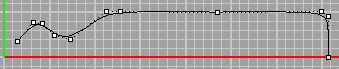
螺丝刀的把手剖面曲线修改完成后,就可以用 Rhino 的旋转成面的工具生成模型。首先点击状态栏的 Snap 打开捕捉到网格功能。
使用旋转成面工具 (Surface > Revolve),点击上面的曲线后按鼠标右键,在 Top 视图沿着红色的X轴的水平方向为它指定旋转轴,这时会弹出一个旋转参数设置窗口: (Surface > Revolve),点击上面的曲线后按鼠标右键,在 Top 视图沿着红色的X轴的水平方向为它指定旋转轴,这时会弹出一个旋转参数设置窗口:
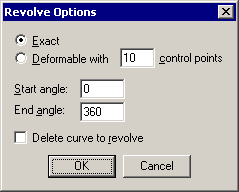
认可缺省的参数并确认。手柄的模型就形成了。可以用 按钮(Render > Shade)在透视图预览;也可以使用 按钮(Render > Shade)在透视图预览;也可以使用  (Render > Render)渲染视图查看结果。 (Render > Render)渲染视图查看结果。

为了便于以后的操作,先关闭捕捉到网格(Snap)功能。接下来用同样的方法制作把手与头部的金属结合部分。绘制并编辑曲线(下左图);打开 Snap,旋转成型(下右图)。
 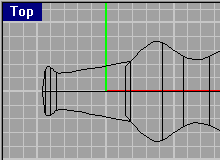
接下来制作把手的凹槽部分。在这里使用 Rhino 的布尔运算建摸来完成这项工作,这就需要首先制作几个用来计算的圆柱体。制作方法如下:
打开 Snap,使用画圆工具 (Curve > Circle > Center, Radius)在右视图的中心点击鼠标确定圆形的中心,注意此时按键盘的S键并回车,这样就关闭了捕捉到网格的功能(能精确调节圆的尺寸),参见下图绘制一个比把手直径稍大的圆。在 Top 视图按住 Shift 将它平移至把手的末端。这个圆的作用是用来精确排列下一步制作的小圆柱体。
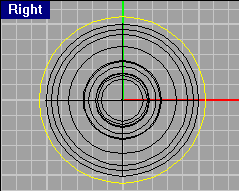 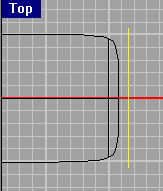
点击状态栏的Osnap会弹出一个小.面板。勾选Quad项。
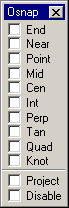
选择绘制圆形工具 在右视图用鼠标靠近圆形的上中部,光标会变成如右图所示的形状,这样就表示捕捉到了正确的位置。 在右视图用鼠标靠近圆形的上中部,光标会变成如右图所示的形状,这样就表示捕捉到了正确的位置。
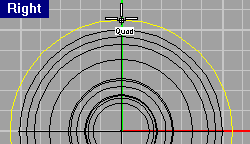
在此点绘制一个小的圆形,注意要保证圆的一部分与把手相交,圆的大小决定了将来凹槽的大小。
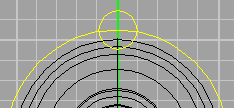
下一页
更多犀牛Rhino教程请点击
|